2.9 محرر المحتوى (محرر الصوت)
2.9.1 مقدمة إلى محرر الصوت
محرر الصوت في Amped Studio أداة فعّالة تتيح لك عرض وتحرير أشكال الموجات الصوتية. يمكنك قصّ أجزاء من الموجة ونسخها ولصقها ونقلها، بالإضافة إلى تطبيق تأثيرات ومعالجة متنوعة.
2.9.2 العمل مع محرر الصوت
لبدء العمل مع محرر الصوت، حدد منطقة الصوت التي تريد تحريرها وانقر عليها نقرًا مزدوجًا. سيؤدي هذا إلى فتح محرر الصوت أسفل واجهة Amped Studio . بعد ذلك، يمكنك تحديد أيٍّ من أدوات محرر الصوت واستخدامها لتحرير الصوت.
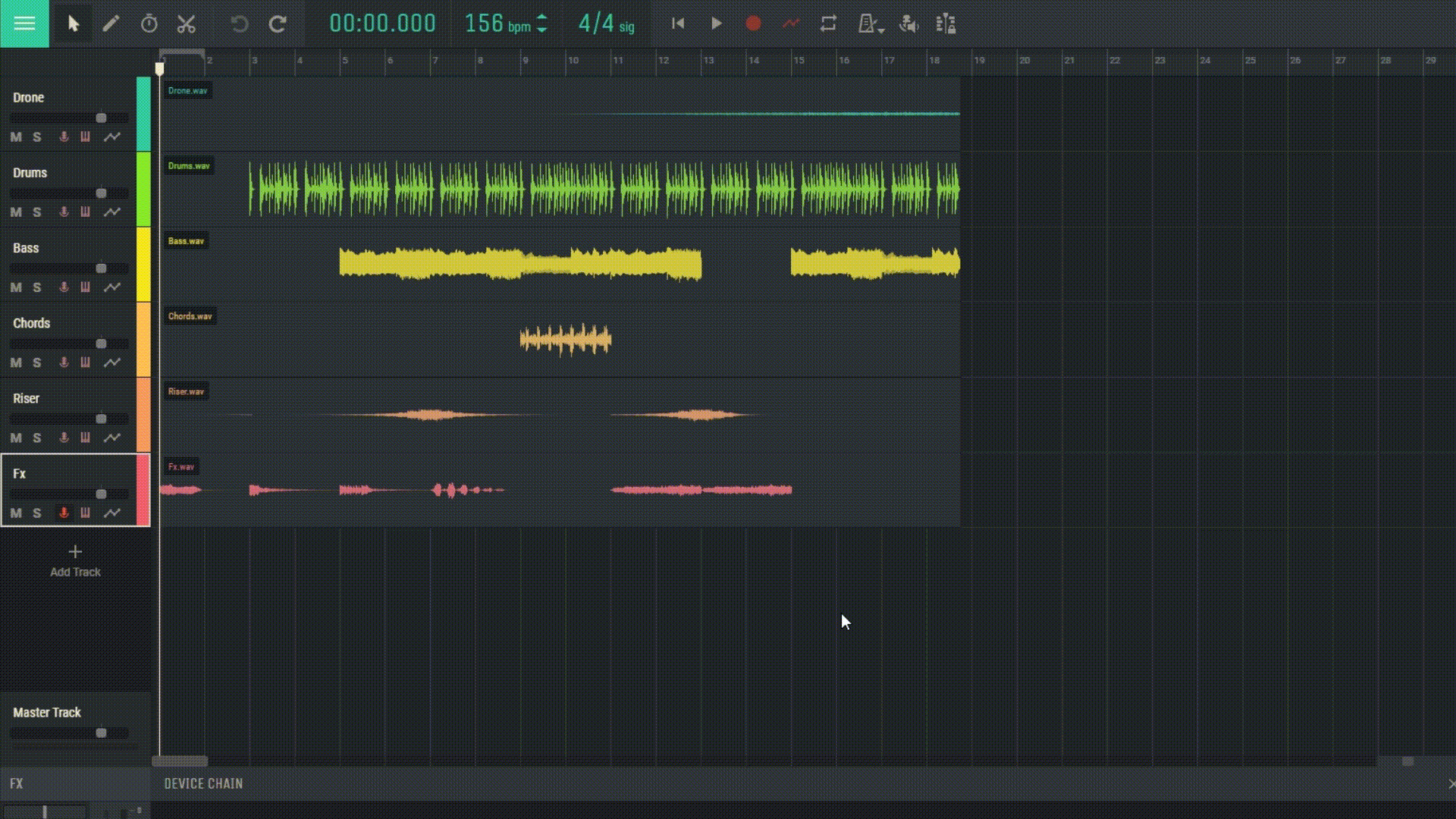
2.9.3 استخدام أدوات محرر الصوت
في محرر الصوت، يمكنك استخدام أدوات متنوعة للعمل مع الصوت. وتشمل هذه:
- نسخ : تتيح لك هذه الأداة نسخ قسم الصوت المحدد لاستخدامه مرة أخرى.
- لصق : يتيح لك لصق قسم الصوت المنسوخ مسبقًا في مكان محدد.
- قطع : يستخدم لإزالة قسم الصوت المحدد.
- Trim Silence : تقوم هذه الأداة تلقائيًا بقص الصمت في بداية ونهاية قسم الصوت المحدد.
- إضافة الصمت : يتيح لك إضافة فترة صمت محددة إلى مكان محدد في الصوت.
- استبدال بصوت تنبيه : يستبدل قسم الصوت المحدد بصوت تنبيه.
- تطبيع الصوت المحدد : تعمل هذه الوظيفة على تطبيع قسم الصوت المحدد، مما يزيد أو يخفض مستوى الصوت إلى مستوى معين. يمكن أن يكون هذا مفيدًا لمستوى الصوت لأقسام الصوت المختلفة في مشروعك.
- الارتداد في المكان : تقوم هذه الوظيفة بتحويل قسم الصوت المحدد إلى ملف صوتي جديد. يمكن أن يكون هذا مفيدًا إذا كنت تريد حفظ قسم صوتي تمت معالجته لاستخدامه مرة أخرى.
- دمج جميع المناطق : تقوم هذه الوظيفة بدمج جميع المناطق في منطقة واحدة. يمكن أن يكون هذا مفيدًا إذا كنت تريد دمج أقسام صوتية متعددة في ملف واحد.
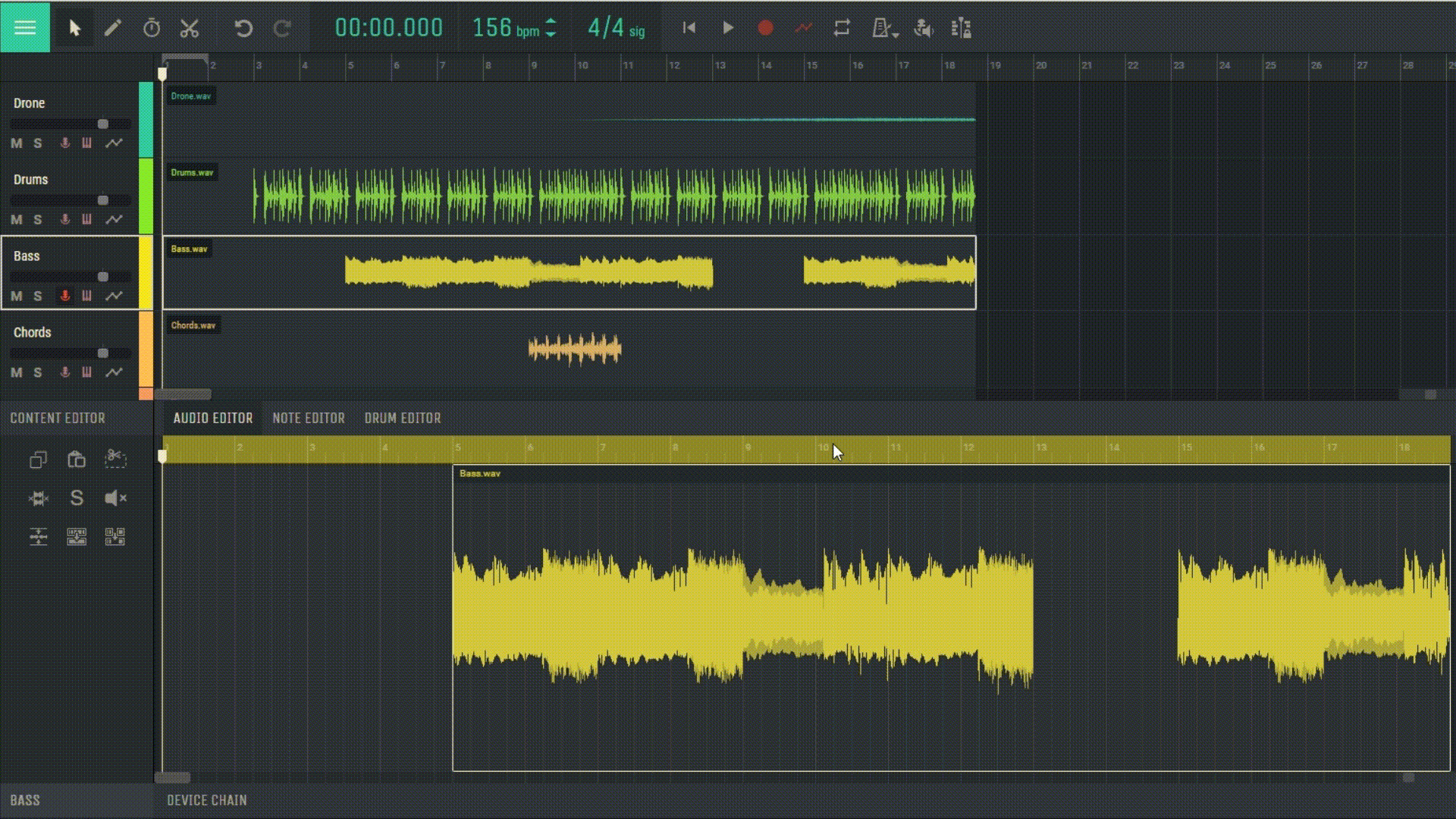
2.9.4 التلاشي والتلاشي
تسمح لك هذه الوظائف بإنشاء زيادات وتخفيضات سلسة في مستوى الصوت في بداية ونهاية قسم الصوت المحدد. يمكن أن يكون هذا مفيدًا لإنشاء انتقالات سلسة وتجنب التغييرات المفاجئة في الحجم.
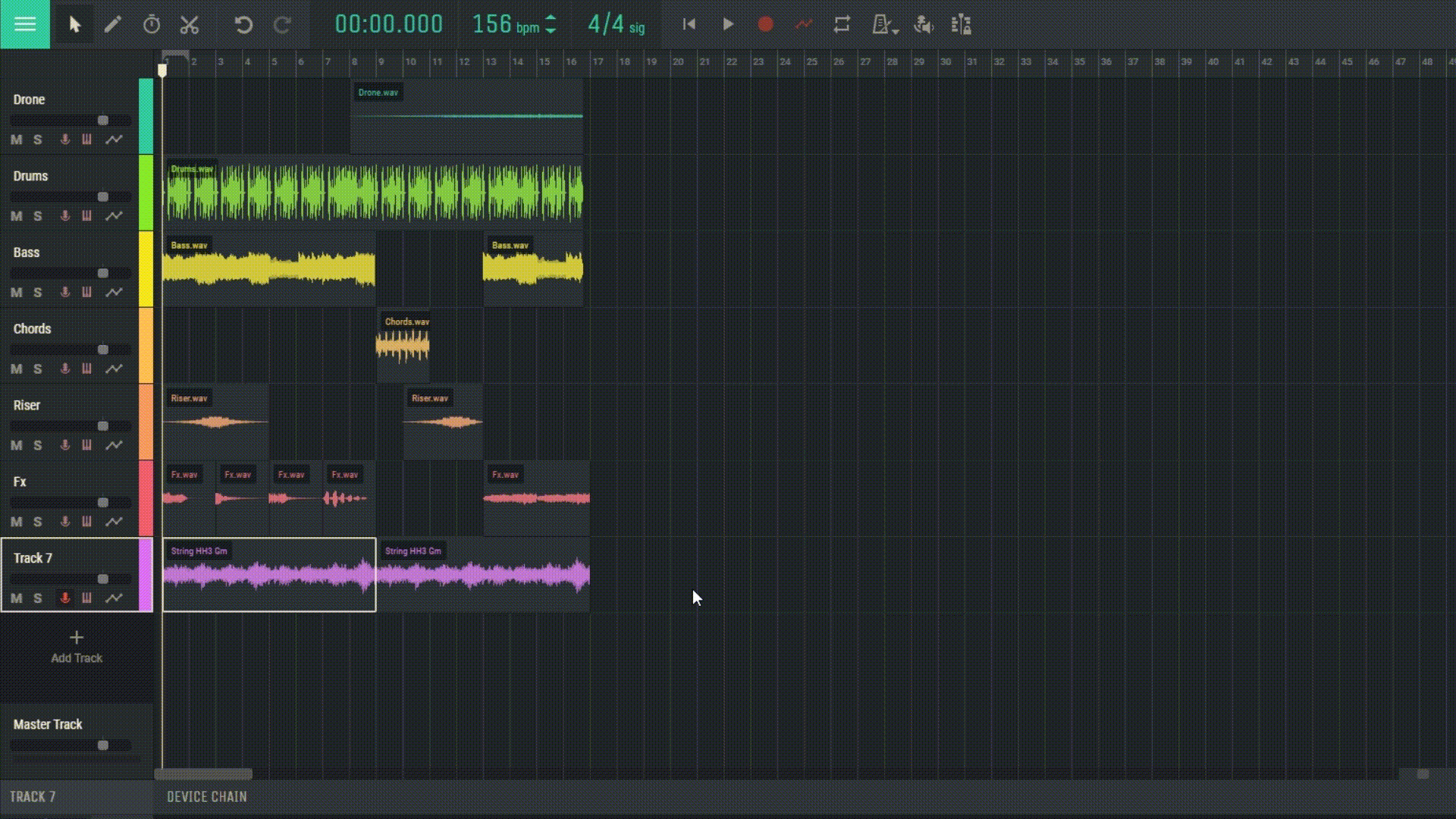
واجهة التطبيق بسيطة للغاية وبديهية، مما يسمح لأي مبتدئ بالتعامل معها بسهولة وتنفيذ الإجراءات اللازمة فيما يتعلق بتحرير الصوت.

